
Inhoudsopgave:
- Auteur John Day [email protected].
- Public 2024-01-30 11:18.
- Laatst gewijzigd 2025-01-23 15:01.

Wat als ik je zou vertellen dat je een display kunt maken van schoenveters!? Nou, dat is precies wat ik heb gedaan! Het bouwen van je eigen zevensegmentendisplay is niets nieuws, het is een heel gewoon Arduino-project, maar ik had hier een idee voor, dus ik zei dat ik het zou proberen, en ik ben absoluut blij met hoe het is uitgekomen!

Het is gemaakt van oplichtende schoenveters (lichtpijp), enkele adresseerbare RGB-LED's (Neopixels) en een 3D-print. Het idee achter dit ontwerp is geïnspireerd op de Cob LED-projecten waar Unexpected Maker en David Watts aan werken. Ik ga je laten zien hoe ik het heb gemaakt en enkele gedachten en suggesties die ik heb voor een tweede versie!
Stap 1: Bekijk de video
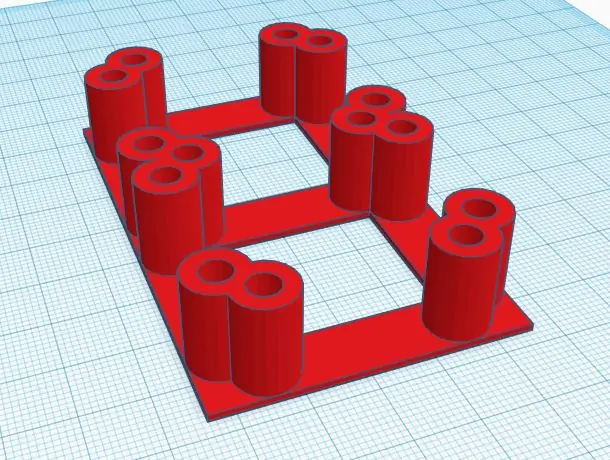

In de video behandel ik alles wat ik doe in deze Instructable als je het wilt bekijken.
Stap 2: Wat heb je nodig
Ik heb de volgende dingen gebruikt om dit scherm te maken:
- Een 3D-geprinte montage (meer hierover in de volgende stap)
-
Verlicht schoenveters - ik weet het, hoe vreemd, maar ze zijn goedkoop en werken geweldig. Je zou in staat moeten zijn om 4 displays te maken met één paar veters. De kleur van de veters bij aankoop maakt niet uit, want we zullen de LED's sowieso niet gebruiken.
- Amazon.com* (niet hetzelfde type dat ik gebruikte, maar ze zien eruit alsof ze zouden moeten werken)
- Amazon.co.uk* (zelfde als hierboven)
- Aliexpress*
- 14 st Through Hole adresseerbare LED's - Ik had deze over van een project vorig jaar en ik kan de exacte die ik heb niet vinden (ik geloof dat ze APA106 zijn), maar ik geloof dat deze van Sparkfun zouden moeten werken, je hebt ze nodig om 3 pakketten per segment te kopen.
Enkele andere dingen die je nodig hebt
- Elke Arudino, ik gebruikte een Arduino Uno van RobotDyn op aliexpress *, ik vind deze leuk omdat deze een micro-USB-connector gebruikt
- Ik moest de gaten op mijn 3D-afdruk boren om het passend te maken, mogelijk moet u hetzelfde doen (3 mm en 5 mm bits indien nodig)
- Een scherp mes voor het snijden van de lichtpijp
- Draad en soldeer
*= Partnerlinks
Stap 3: De 3D-afdruk

Wat leven we in een tijd waarin we binnen enkele minuten fysieke objecten kunnen maken! Dit scherm zou zoveel moeilijker te maken zijn zonder een 3D-printer!
Ik heb het onderdeel ontworpen in Thinkercad. Ik begon met het maken van losse stukken, dus ik was blij dat het concept werkte voordat ik veel tijd en plastic verspilde aan het maken van nutteloze 7-segments displays! Je kunt mijn iteraties zien in de Thinkercad-link, ik had wat problemen met het afdrukken van de dunnere, en er vloeide ook wat licht door.
Vind dit onderdeel op Tinkercad en ook op Thingiverse
Een ding om op te merken is dat de lichtpijp niet in de gaten paste die ik ervoor had geboord, ik moest het gat uitboren met een boor van 3 mm. Ik denk dat het mogelijk is om dezelfde stijl van weergave te maken zonder een 3D printer met behulp van een dik stuk hout en boor een gat van 3 mm helemaal door en boor dan net genoeg uit voor de 5 mm LED. Als iemand deze route volgt, zou ik dat graag zien!
Stap 4: Bedrading van de LED's




Voordat ik het soldeerwerk behandel, moet ik je waarschuwen dat dit niet mooi is! Ik zal het hebben over enkele wijzigingen die ik hierin zou aanbrengen in de conclusie van deze gids.
We gebruiken adresseerbare RGB-leds, ook wel Neopixles genoemd. Dit zijn geweldige kleine dingen, wat ze speciaal maakt, is dat je de kleur van elke individuele LED kunt instellen in plaats van ze allemaal tegelijk te veranderen. Ze hebben ook maar één datadraad nodig om te worden aangestuurd, dus het maakt circuits een stuk eenvoudiger!
Je vindt dit soort LED's eerder op een strip, maar ze zijn ook verkrijgbaar in de vorm van een doorgaand gat (zoals een standaard LED)
Het eerste dat u wilt doen, is de pin-out van uw LED's krijgen, het heeft niet echt een punt om de pin-out van mijn LED's te laten zien, aangezien ik niet kan vinden waar ik ze kan kopen en andere compatibele LED's verschillende pinouts lijken te hebben.
Uw LED's hebben de volgende pinnen:
- VCC - Aan te sluiten op 5V
- Aarde - Aan te sluiten op aarde
- Din - Data in, moet worden aangesloten op Dout van de vorige LED
- Dout - Data Out, moet worden aangesloten op de ingang van de volgende LED
Gegevenspoten
Plaats de LED's in de 3D-geprinte houder en buig de Dout-pin van de LED's zodat ze naar de volgende LED in de reeks wijzen. (Bekijk de afbeelding hierboven met nummers om de volgorde te zien die ik heb gebruikt, LED 5's Dout maakt verbinding met LED 6 enz.).
Soldeer de Dout-poot aan de Din-poot van de volgende LED. Voor de gaten die te groot zijn voor de Dout-poot om over te steken, buigt u de Din-pin van de volgende LED terug naar de Dout-poot en soldeert u deze vast.
Tegen de tijd dat je klaar bent, zou je een LED moeten hebben met een reserve Din (LED 0 in mijn afbeelding) en een andere LED met een reserve Dout (LED 13 voor mij)
Als u meer dan één display bedraden, wordt de reserve Dout van het eerste display aangesloten op de eerste Din van het tweede display.
Krachtbenen
Je moet nu alle VCC-poten met elkaar verbinden / ik was hier behoorlijk lui en gebruikte een enkel stuk draad waaraan ik de benen heb gesoldeerd. U moet hiervan een volledige lus maken, omdat u de VCC-lus helemaal terugbrengt naar de LED waarmee u bent begonnen, dit helpt de spanningsval op de laatste LED's te minimaliseren. Van deze lus moet je dan een stukje draad solderen waarop je eenvoudig stroom kunt aansluiten.
Herhaal dezelfde stappen als hierboven voor de grondpoten.
Zorg ervoor dat u met een multimeter test op kortsluiting of bruggen.
Mijn LED's werden standaard blauw bij het opstarten, dus ik kon testen of elke LED stroom kreeg door gewoon 5v over de stroomrails aan te brengen.
Dit is voor mij allemaal gelukt, maar ik zal het de volgende keer zeker anders doen!
Stap 5: De Lightpipe toevoegen



Vervolgens moeten we de lichtpijp op maat snijden voor alle segmenten.
Ik gebruikte een Stanley-mes om het te snijden, aanvankelijk was ik er een soort van aan het zagen, maar ik merkte dat naar beneden duwen als een guillotine beter werkte.
Meet de lichtpijp af en lijn deze uit met gaten, je wilt misschien 1-2 cm extra aan elke kant laten voor de bocht en door het gat te gaan. Het is beter om ze een beetje lang te knippen, omdat er wat speelruimte is ingebouwd in het 3D-ontwerp, plus het maakt het gemakkelijker om het erin te doen. Als het te lang is, kun je er gemakkelijk een klein beetje afknippen (veel gemakkelijker dan het er weer aan toe te voegen) als het te kort is:))
Steek de lichtpijp in elk van de vereiste sleuven. Het zou er uit moeten zien als de bovenstaande afbeelding als u klaar bent.
Stap 6: Besturen met een Arduino

Nu is het tijd om het een echte test te geven! Download de testschets van mijn Github, het is een simpele schets die gewoon telt. Upload de schets naar je Arduino. Nu is het tijd om het display aan te sluiten op de Arduino. Ik heb net krokodillenklemmen gebruikt om de mijne aan te sluiten.
- Sluit de VCC-lijn van de Leds aan op een 5v-pin van uw Arduino
- Verbind de aarde met een aardingspin
- Sluit de reserve Din-poot aan op pin 10 van je Arduino
Zet hem nu aan en je zou een behoorlijk cool uitziend 7-segments display moeten hebben!
Opmerking: elke LED kan tot 60 mA stroom trekken. Als u meer dan één beeldscherm aansluit, is het raadzaam om een aparte 5V-voeding aan te sluiten. Zorg ervoor dat u ook de aarde van de Arduino op deze voeding aansluit.
Stap 7: Conclusies en verbeteringen die moeten worden aangebracht
Ik hou echt van dit scherm en zal het in de toekomst zeker gebruiken voor een project, maar er zijn enkele dingen die ik anders zal doen als ik het opnieuw bouw.
Als ik het opnieuw zou bouwen met dezelfde montage als LED's als dit project, zou ik zeker perf-board voor elke LED gebruiken om de bedrading een stuk netter te houden.
Maar de volgende keer dat ik dit project maak, denk ik dat ik SMD-LED's zal gebruiken door een aangepaste PCB te ontwerpen of misschien zelfs iets als dit te gebruiken. Ik denk dat de aangepaste PCB-oplossing goed zou zijn, omdat het helemaal geen bedrading zou betekenen! Het gebruik van SMD-LED's zou betekenen dat het 3D-model niet zo diep hoeft te zijn omdat er geen doorlopende LED nodig is. Het zou ook het licht uit de achterkant van de LED verminderen.
Hopelijk hebben jullie genoten van dit project! als je andere ideeën hebt om de Lightpipe in projecten te gebruiken, hoor ik het graag.
Als je meer projecten van mij wilt zien, neem dan een kijkje op mijn YouTube-kanaal!
Aanbevolen:
BIG Alfanumeriek DISPLAY: 7 stappen (met afbeeldingen)

GROOT Alfanumeriek DISPLAY: Er zijn weinig keuzes als u een display nodig heeft dat vanuit de hele kamer kan worden gezien, een groot display. Je kunt er een maken zoals mijn 'time squared' of 'leds on glass', maar dit kost ongeveer 40 uur vervelend werk. Dus hier is een GEMAKKELIJK om een groot scherm te maken. De
Verandering Een Ongebruikte Smartphone in Een Slim Display: 6 Stappen (met Foto's)

Verander Een Ongebruikte Smartphone in Een Slim Display: Deze tutorial is in het Nederlands, zie hier voor de Engelse versie.Heb jij een (oude) ongebruikte smartphone? Maak er een slim display van met Google Spreadsheets en wat pen en papier door deze eenvoudige tutorial te volgen.Als je de tutorial hebt voltooid
Hoe u een E-Ink-display aan uw project toevoegt: 12 stappen (met afbeeldingen)

Hoe u een E-Ink-display aan uw project kunt toevoegen: Veel projecten omvatten het monitoren van bepaalde gegevens, zoals omgevingsgegevens, waarbij vaak een Arduino wordt gebruikt voor de besturing. In mijn geval wilde ik het zoutgehalte in mijn waterontharder in de gaten houden. Misschien wilt u toegang tot de gegevens via uw thuisnetwerk
Hoe de TEKST op I2C 0,91" 128X32 OLED-DISPLAY te scrollen: 6 stappen

Hoe de TEKST op I2C 0,91" 128X32 OLED-DISPLAY te scrollen: In deze tutorial leren we hoe u door de TEKST op I2C 0,91" 128X32 OLED-DISPLAY kunt scrollen met behulp van Arduino- en Visuino-software. Bekijk de video
LED-display: 8 stappen

LED-display: ik bestelde een USB-oplader en zaklamp op zonne-energie uit China op eBay en ontving een kit in plaats van een compleet product. Er ontbraken onderdelen met ontbrekende draden en een ontbrekende bereikbare batterij. Dit bracht me op een idee. Ik zou de metalen behuizing gebruiken en de
